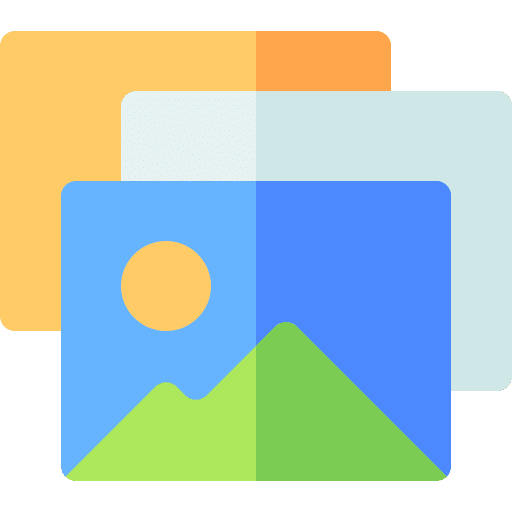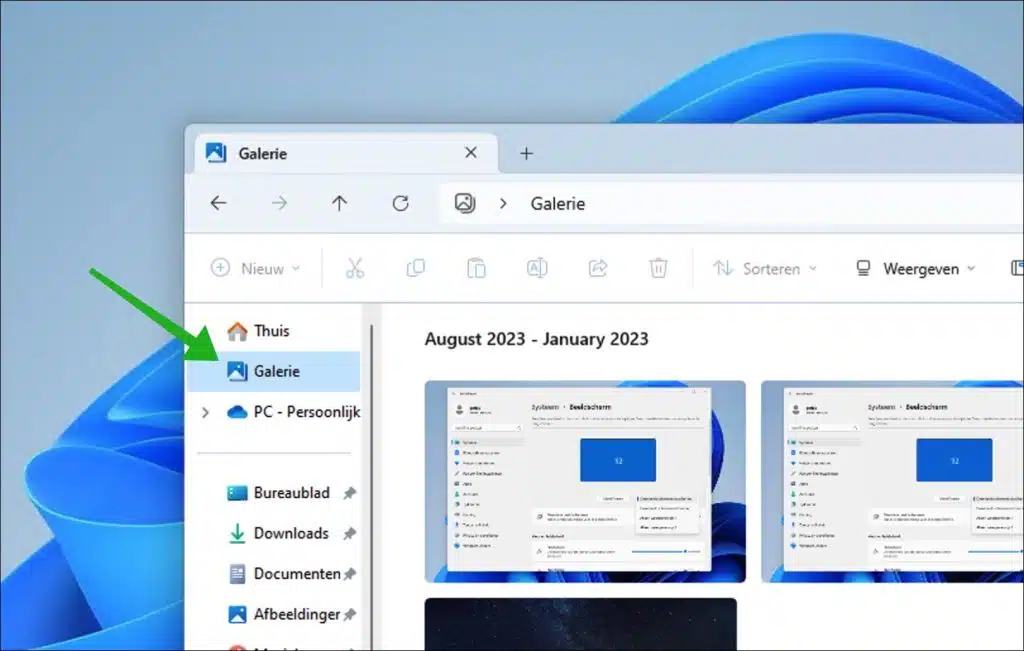En el actualización 22h2 para Windows 11 Se ha introducido la “Galería”. Gallery está diseñada para brindar a los usuarios una forma más ágil y accesible de ver y administrar sus fotos.
La Galería proporciona un lugar central en Explorer donde puedes ver todas tus fotos. Esto hace que sea más fácil explorar sus imágenes sin tener que abrir diferentes carpetas.
Sin embargo, a algunos usuarios esto no les interesa. También puedes eliminar el acceso directo a la Galería del Explorador. En esta guía explico cómo funciona esto. También puedes leer cómo puedes restaurar la Galería si no tienes esta función o si la has eliminado.
Eliminar o agregar "Galería" en el Explorador de Windows
Eliminar galería
- Abra el Bloc de notas u otro editor de texto.
- Copie y pegue el siguiente código en el editor de texto:
Windows Registry Editor Version 5.00 [HKEY_CURRENT_USER\Software\Classes\CLSID\{e88865ea-0e1c-4e20-9aa6-edcd0212c87c}] "System.IsPinnedToNameSpaceTree"=dword:00000000 - Guarde el archivo con una extensión “.reg”, por ejemplo “delete_gallery.reg”.
- Haga doble clic en el archivo .reg para fusionarlo con el registro de Windows.
- Haga clic en "Ejecutar", "Sí" (para Control de cuentas de usuario), "Sí" y "Aceptar" para aprobar la combinación.
- Si el Explorador de archivos está abierto, ciérrelo y vuelva a abrirlo para aplicar los cambios.
- Puedes usar el .reg descargado borrar archivo cuando ya no lo necesites.
Agregar galería
- Abra el Bloc de notas u otro editor de texto.
- Copie y pegue el siguiente código en el editor de texto:
Windows Registry Editor Version 5.00 [HKEY_CURRENT_USER\Software\Classes\CLSID\{e88865ea-0e1c-4e20-9aa6-edcd0212c87c}] "System.IsPinnedToNameSpaceTree"=dword:00000001 - Guarde el archivo con una extensión “.reg”, por ejemplo “agregar galería_.reg”.
- Haga doble clic en el archivo .reg para fusionarlo con el registro de Windows.
- Haga clic en "Ejecutar", "Sí" (para Control de cuentas de usuario), "Sí" y "Aceptar" para aprobar la combinación.
- Si el Explorador de archivos está abierto, ciérrelo y vuelva a abrirlo para aplicar los cambios.
- Puede eliminar el archivo .reg descargado si ya no lo necesita.
Espero haberte informado con esto. ¡Gracias por leer!
Leer más: